Ngspice es un simulador de circuitos gratuito y de código abierto desarrollado por el CAD Group de la Universidad de California, Berkeley. Si ya están familiarizados con otros programas basados en SPICE no debe ser mayor problema aprender a usarlo. Por otro lado, si están acostumbrado a las comodidades de programas como Multisim o Proteus hay algunas cosas que deben saber para empezar. La forma de trabajar con ngspice es la siguiente:
Es necesario crear un directorio en donde estén guardados los archivos .mod (SPICE models) que contienen los modelos de simulación de los dispositivos electrónicos que van a utilizarse. Estos archivos no están incluidos en la instalación por defecto de ngspice, pero son proveídos por los mismos fabricantes de componentes. Estos modelos deben ser enlazados a los componentes desde gschem.
Instalación en Debian/Ubuntu/Linux Mint:
$ sudo apt-get install ngspice
Para instalar gschem y gnetlist instalamos el paquede gEDA:
$ apt-get update && apt-get install geda pcb gerbv
Abrimos gschem:
$ gschem
, buscamos "añadir componente" en la barra de herramientas (su ícono es una compuerta and) y usamos los siguientes componentes:
SPICE simulation elements > vsin-1.sym
Diodes (generic) > diode-1.sym
Basic devices > resistor.sym
Power rails > gnd-1.sym
La interfaz de gschem es bastante intuitiva. Para girar 90° un componente sólo hay que seleccionarlo y presionar las teclas E y R (una después de la otra). Una vez terminado el circuito se deben configurar los componentes para poder generar un netlist que pueda ser simulado correctamente por ngspice. Dando doble click en el diodo se abrirá una ventana dónde debemos añadir una propiedad value cuyo valor será 1N4001 y damos click en "añadir":
Hacemos lo mismo con la fuente de AC. En este caso, value ya aparecerá en la tabla por lo que solo debemos modificar su valor directamente escribiendo "sin 0 5 60Hz". Para agregar un valor a la resistencia, le damos click derecho a su símbolo y buscamos "añadir propiedad", se abrirá una ventana dónde en "nombre" escribimos "value" y en "valor" escribimos su resistencia en Ohms (100 para este ejemplo), en la última opción seleccionamos "Mostrar solo valor". Después de esto ahora sólo hace falta enlazar el archivo de modelo de SPICE al símbolo del diodo. Para esto regresamos a "agregar componente" y buscamos SPICE simulation elements > spice-model-1.sym. Para este modelo en particular las propiedades deben ser las siguientes:
Observen que en file he escrito la ruta al archivo de modelo para el diodo 1N4007 (pueden descargar un modelo de ese diodo aquí, cambiando la extensión de .txt a .mod) . Guardamos el esquema con el nombre diodo.sch. El esquema terminado debe verse algo así:
Para generar el netlist escribimos:
$ gnetlist -g spice-sdb -o diodo.net diodo.sch
[NOTA: consultar sintaxis y opciones de gnetlist]
Ejecutamos con ngspice:
$ ngspice diodo.net
Ya dentro de la consola de ngspice escribimos:
tran 100us 100ms #dónde se indica 100us de step simulando de 0 a 100ms
plot v(2)
Se abrirá una ventana con la gráfica del voltaje en la resistencia:
NOTA: Deben tomar siempre en cuenta el nombre del modelo que está declarado dentro del archivo .mod. El modelo del 1N4007 que estoy usando es diferente al que pueden descargar en diodes.com. Si usan ese archivo, deben asigar valores para la propiedad value de DI_1N4007 en vez de 1N4007 (o simplemente cambiar el nombre en el script del modelo). Este es el contenido del archivo de diodes.com, señalo el lugar donde va el nombre del modelo:
*SRC=1N4007;DI_1N4007;Diodes;Si; 1.00kV 1.00A 3.00us Diodes, Inc. diode
.MODEL DI_1N4007 D ( IS=76.9p RS=42.0m BV=1.00k IBV=5.00u
+ CJO=26.5p M=0.333 N=1.45 TT=4.32u )


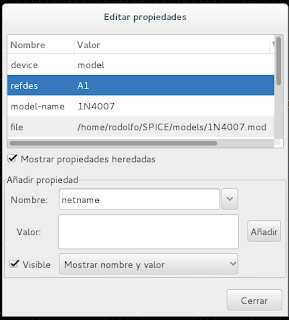


No hay comentarios:
Publicar un comentario